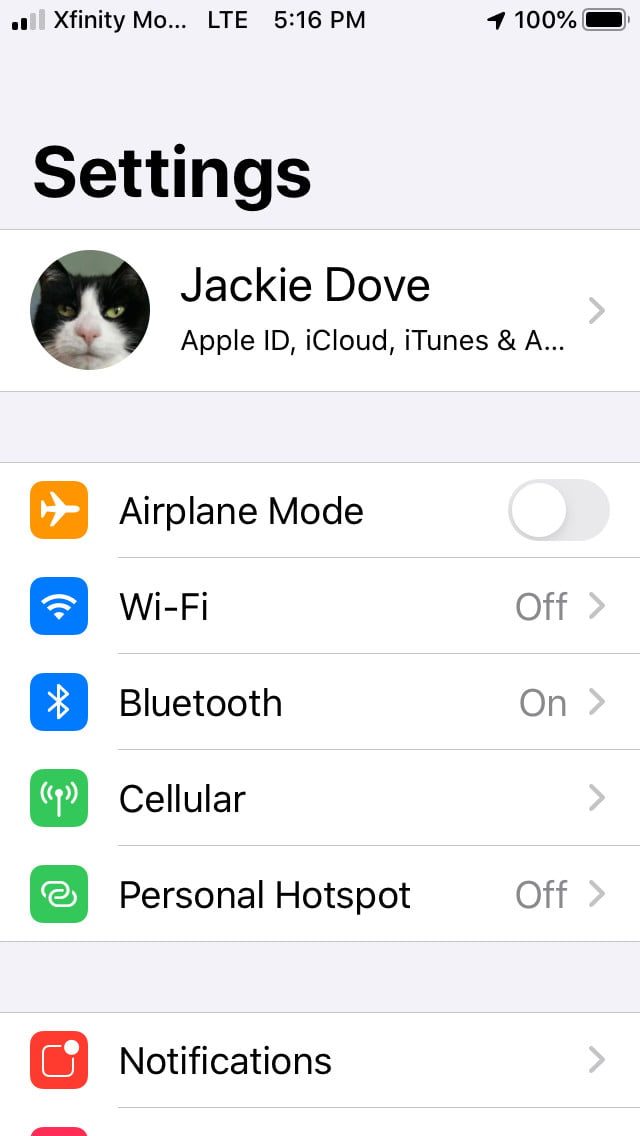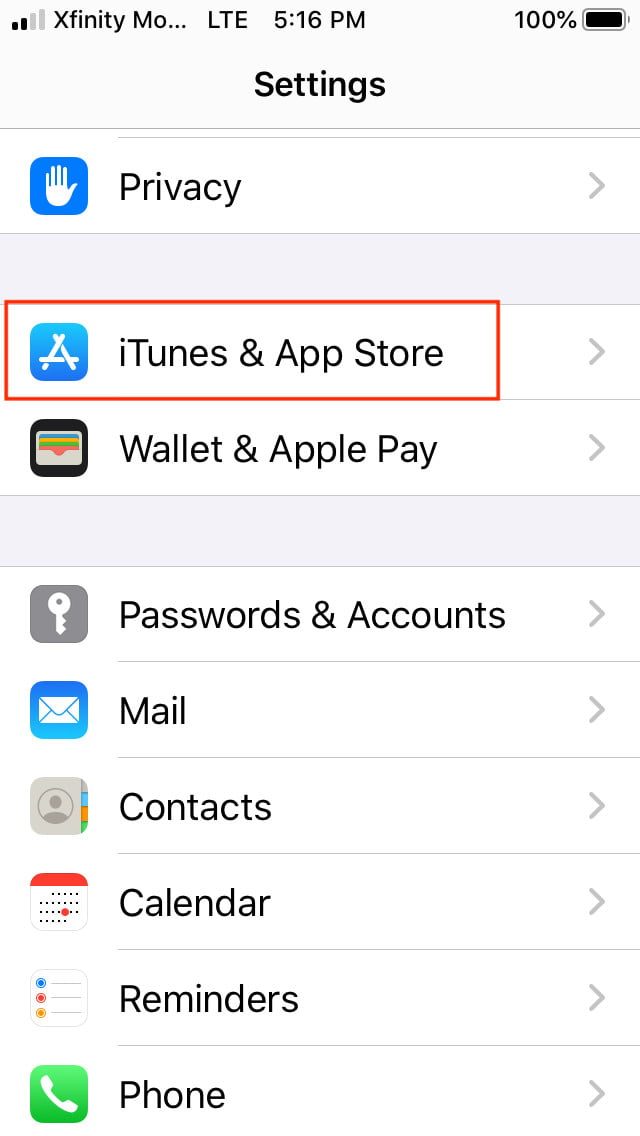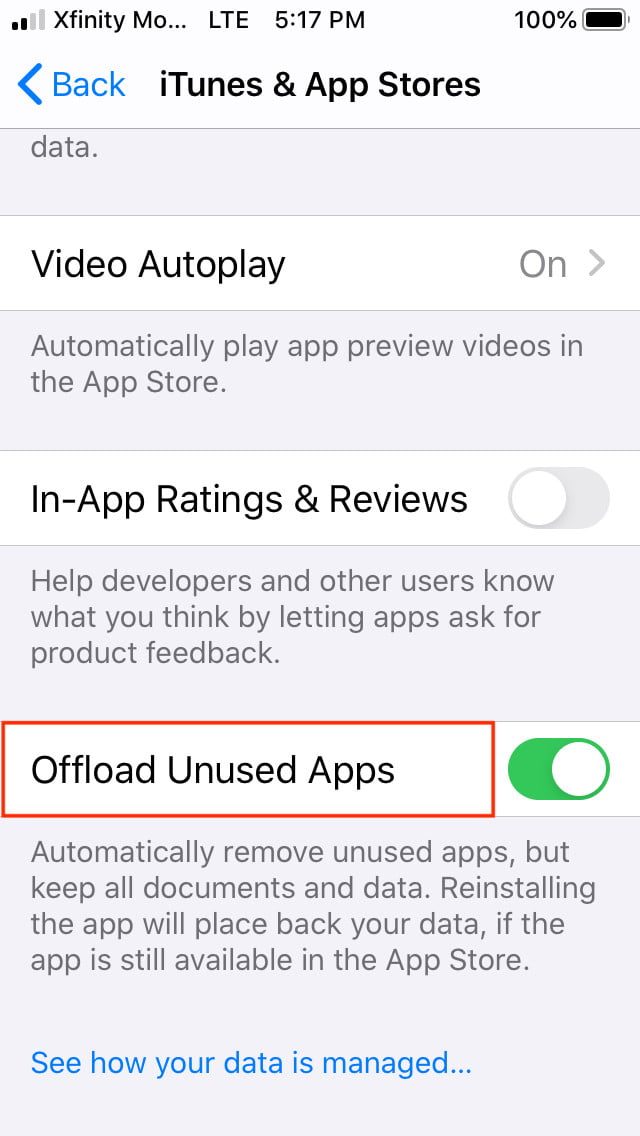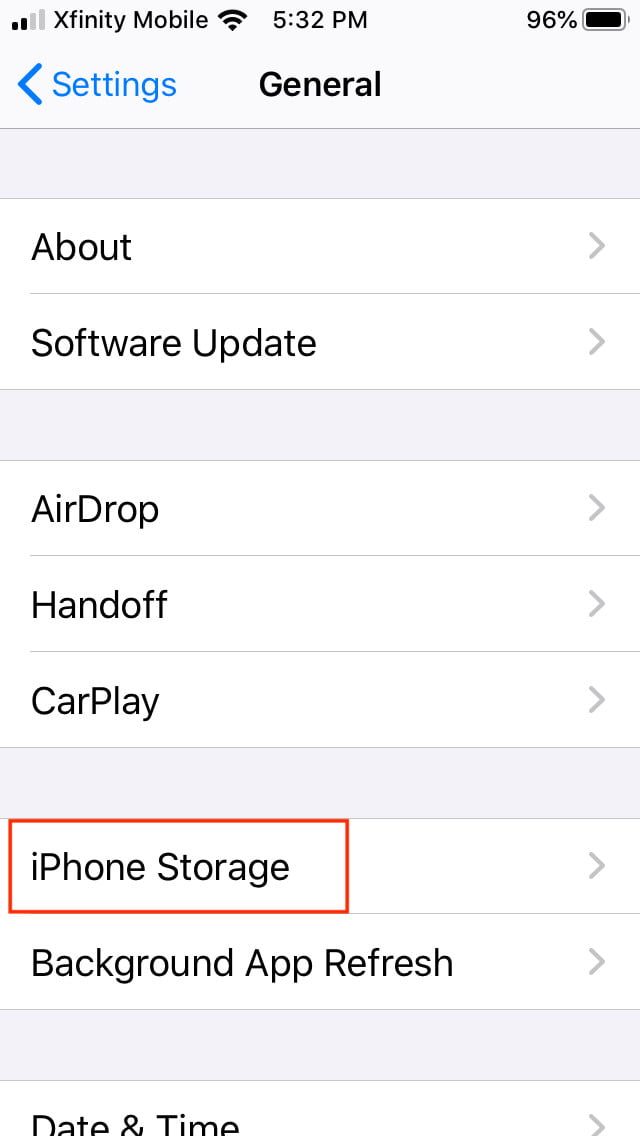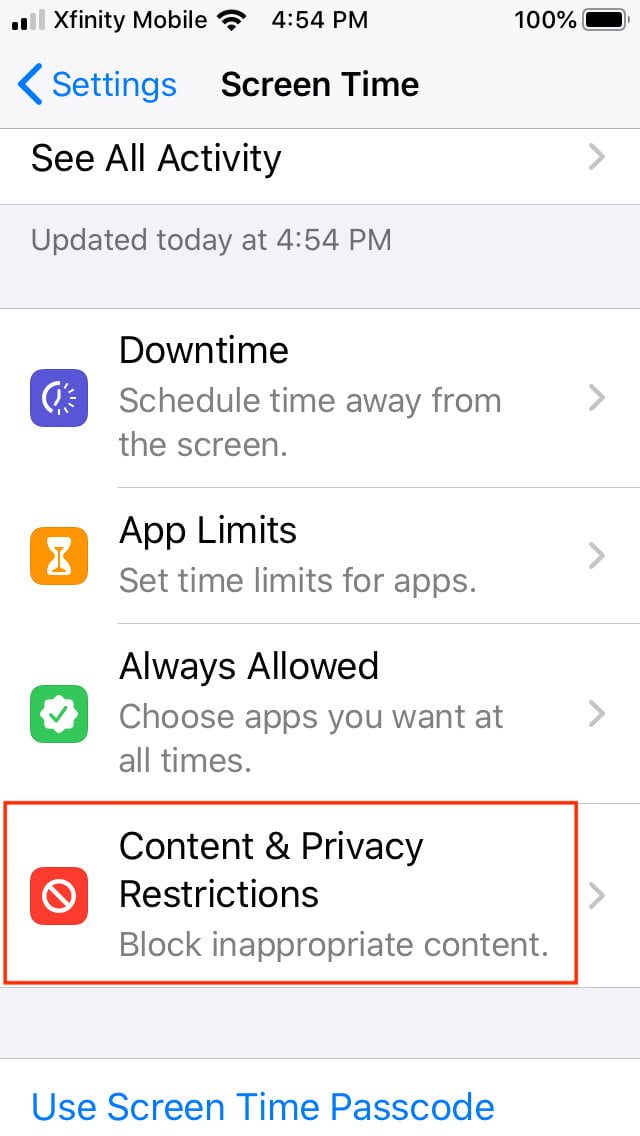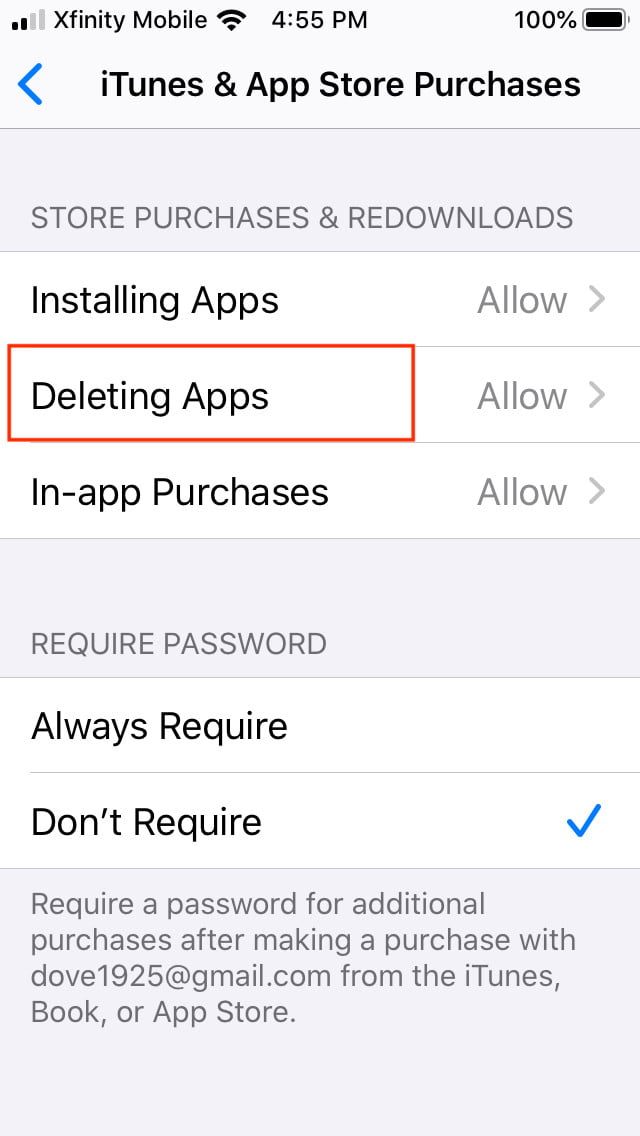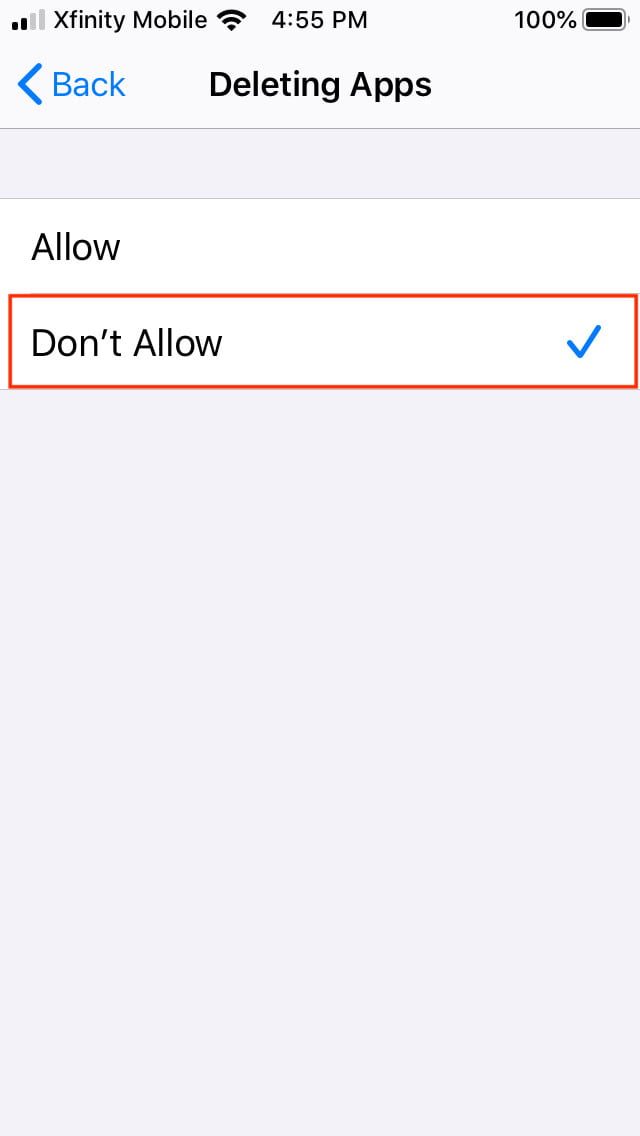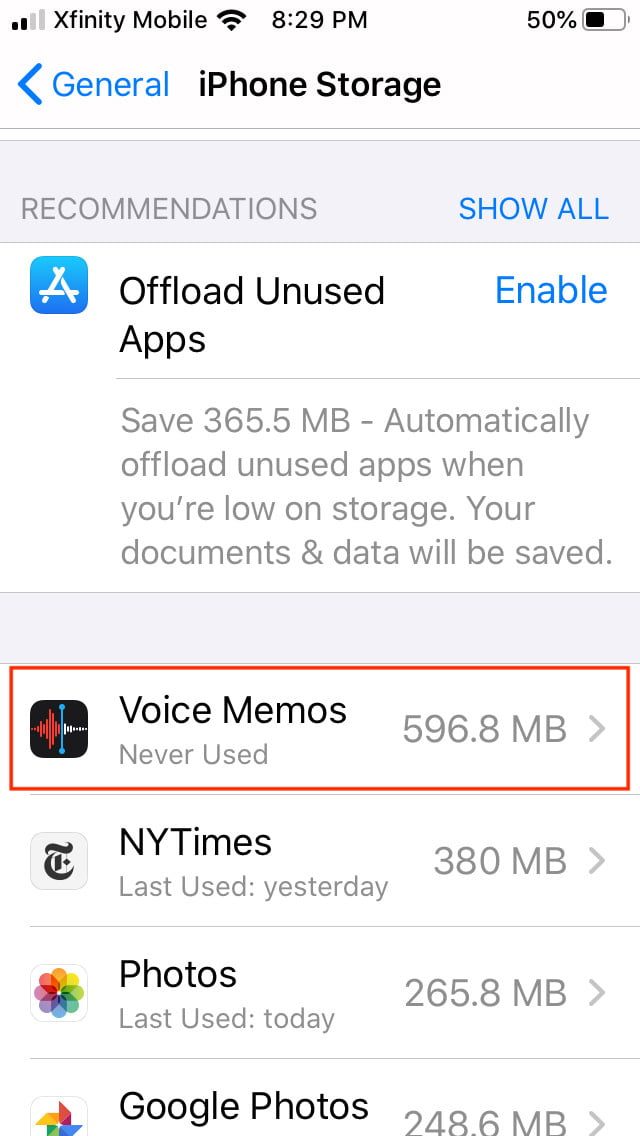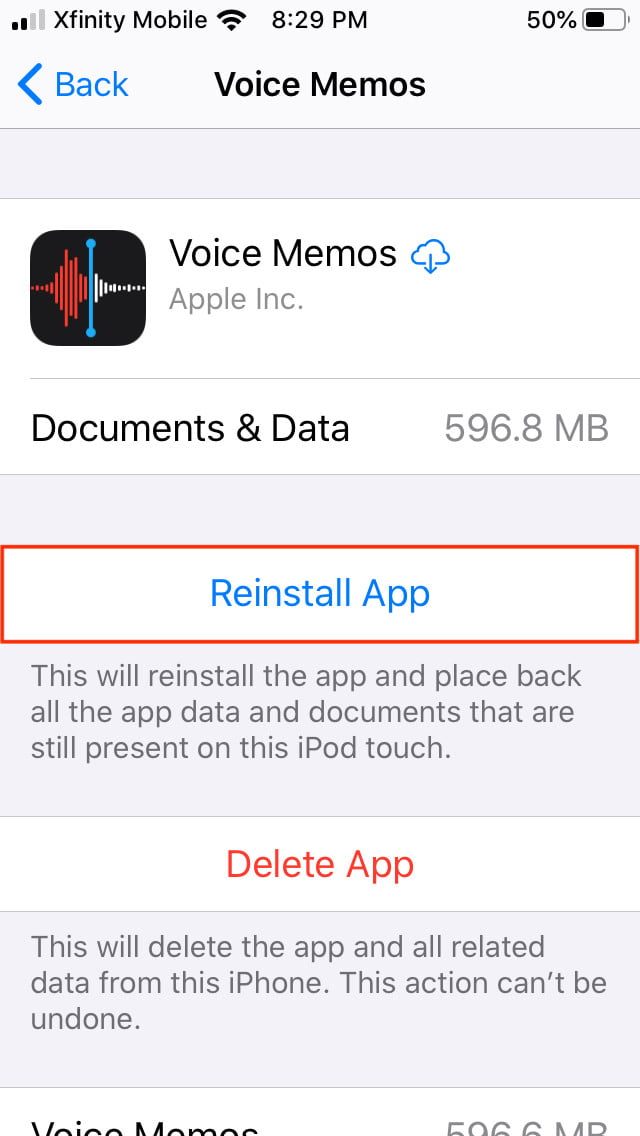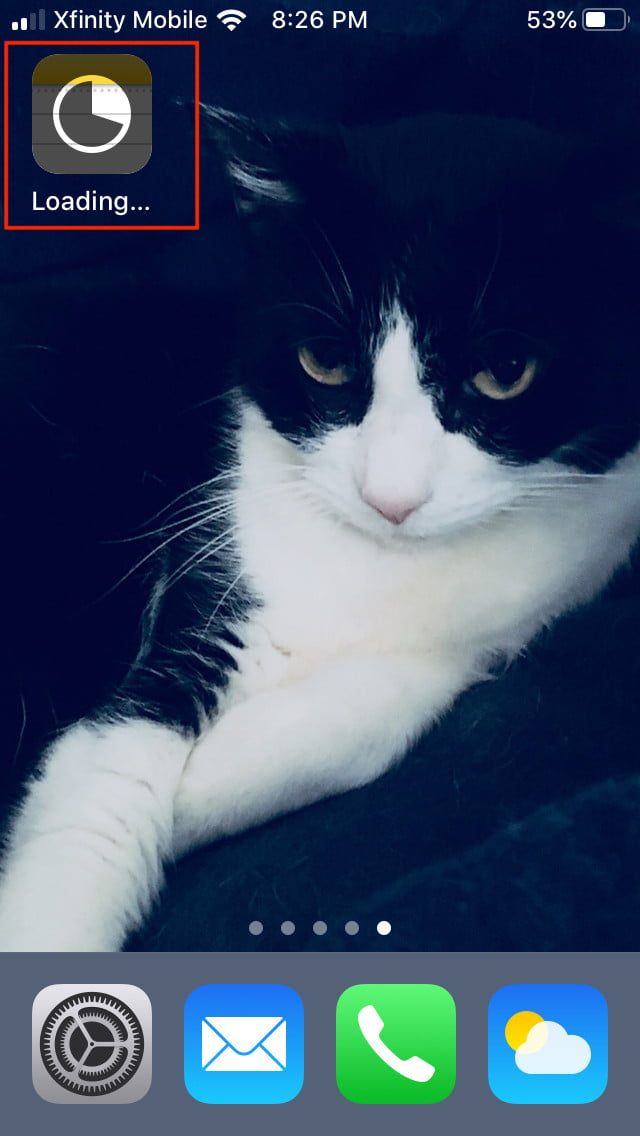¿Alguna vez has intentado tomar una foto con tu iPhone y no has podido pasar de esa alerta que dice que “no hay suficiente espacio de almacenamiento disponible” para guardar tu foto? Cuando eso ocurrió, ¿tu reacción fue buscar frenéticamente algo que eliminar? Ya no tendrás que volver a hacer eso si utilizas la aplicación Offload de iOS, una función lanzada con el iOS 11 que te ayuda a liberar espacio suficiente en tu iPhone para agregar información, tomar fotos y mantener tu dispositivo en condiciones de funcionamiento óptimas. Independientemente del espacio que una aplicación pueda ocupar, sus datos en caché pueden ocupar mucho más, y la manera más eficiente de hacer limpieza rápidamente es desinstalar aplicaciones en el iPhone y reinstalarlas – una gran molestia.

La función Offload es realmente conveniente porque, a diferencia de lo que pasa cuando desinstalas aplicaciones y eliminas los datos junto con ellas, de este modo conservas los datos que estén asociados con la app, como tu información de inicio de sesión, por si acaso llegaras a querer volverla a instalarla en el futuro. Las aplicaciones pueden ocupar mucho espacio en tu iPhone, así que desinstalar las que no uses suele ser una buena manera de liberar más espacio rápida y fácilmente.
Claro, si de verdad no quieres o no necesitas cierta aplicación, puedes simplemente borrarla con el comando Borrar App, que aparece justo debajo del comando de Offload App. También puedes borrar una aplicación desde tu página de inicio sosteniendo su icono con el dedo hasta que todas se sacudan y luego tocar la “x” en la esquina izquierda. Eso también se deshace de todos los datos asociados con la aplicación. Hay varias maneras de manejar este tipo de desinstalaciones, tanto en el iPhone como en el iPad, y en iOS 12 y 13 la función es idéntica.
Desinstalación automática
Desinstalar aplicaciones es sencillo. Puedes usar la Configuración para desinstalar automáticamente aplicaciones que no uses o puedes elegir las que quieres desinstalar. Así es como se hace en los dos sistemas operativos más recientes del iPhone.
- Abre Configuración, elige iTunes y luego la App Store.
- Activa Desinstalar aplicaciones no utilizadas.
Eso es todo. Este control permite que el sistema operativo monitoree y determine qué apps no has usado en mucho tiempo y las desinstala automáticamente sin preguntarte. Tú puedes saber qué aplicaciones han sido desinstaladas porque tienen una pequeña nube bajo su ícono, junto al nombre. Si te arrepientes, es fácil revertirlo; solo desactívalo.
Desinstalación manual
También puedes encargarte manualmente de desinstalar aplicaciones cuando así lo desees.
- Desactiva el control de Desinstalar aplicaciones no utilizadas, si está activado.
- Haz clic en General > Almacenamiento del iPhone (o iPad) para ver la lista de aplicaciones que puedes desinstalar.
- Haz clic en cualquier aplicación > Desinstalar app.
Incluso después de que las aplicaciones han sido eliminadas de tu dispositivo, puedes reinstalarlas desde la App Store en el momento que tú quieras. Simplemente tienes que ingresar con tu Apple ID o contraseña; tus otros ajustes siguen guardados. La función de Desinstalar aplicaciones no utilizadas da al iOS el control para decidir qué aplicaciones no usadas serán desinstaladas. Si alguna vez necesitas una aplicación que haya sido desinstalada, simplemente toca su ícono para reinstalarla inmediatamente.
Desinstalación restringida
Si compartes tu iPhone o iPad con otras personas (con niños traviesos, por ejemplo), podría ser buena idea tener un control aún mayor sobre tus aplicaciones. No solo puedes evitar que el iOS quite aplicaciones, sino que también puedes evitar que cualquier otra persona quite aplicaciones de tu teléfono o tableta sin tu permiso. Las restricciones de Screen Time en iOS 12 y 13 te brindan otra manera sencilla de controlar qué aplicaciones se quedan y cuáles se van.
- Desde Configuración, abre Screen Time.
- Dentro de Screen Time, toca Restricciones de contenido y privacidad.
- Luego, justo debajo, toca Compras de iTunes y App Store.
- Toca Eliminación de aplicaciones.
- Sigue la flecha a la siguiente pantalla y haz clic en No permitir.
Con ese control activado, nadie podrá borrar aplicaciones de tu teléfono a menos que desactives la restricción. Si usas la opción de Compartir en Familia, también puedes usar los controles de Screen Time para restringir de manera remota la desinstalación de aplicaciones de los dispositivos de tus familiares.
Cómo reinstalar una aplicación desinstalada
Aunque hayas desinstalado una aplicación de tu iPhone, su ícono permanece en la pantalla de inicio de tu dispositivo. Te darás cuenta de que la app fue desinstalada porque verás una nubecita bajo el ícono de la aplicación. Restaurar aplicaciones desinstaladas es sencillo.
- Para reinstalar una app, toca su ícono en la pantalla de inicio. Aparecerá un círculo en él mientras comienza a reinstalarse.
- Otra forma de hacerlo es ir a Configuración > General > y hacer clic en la aplicación desinstalada.
- Luego haz clic en Reinstalar aplicación.